好,哪我們今天不廢話多說,今天會教如何安裝Claude desktop 和 Node 安裝,會一步一步來,這遠比想像的簡單許多。
首先我們講一下為什麼要使用Claude Desktop作為我們的前端介面,一來是因為它可以結合MCP使用起來相對沒有負擔,二來是 Claude 也是三巨頭之一也是公認”目前”寫code最好的模型,且三來就是「免費」! ! 雖然說免費就會伴隨一個問題就是一定會有用量的問題,但這個工具終究還是太吸引人了所以我就選擇了Claude Desktop作為前端介面讓這些工具可以融入我們的生活。
好的廢話說太多了,我們開始安裝Claude Desktop 吧,首先我們要先到官網去:
claude desktop 官網下載
選擇我們自己的環境,就這樣? 對 就這樣…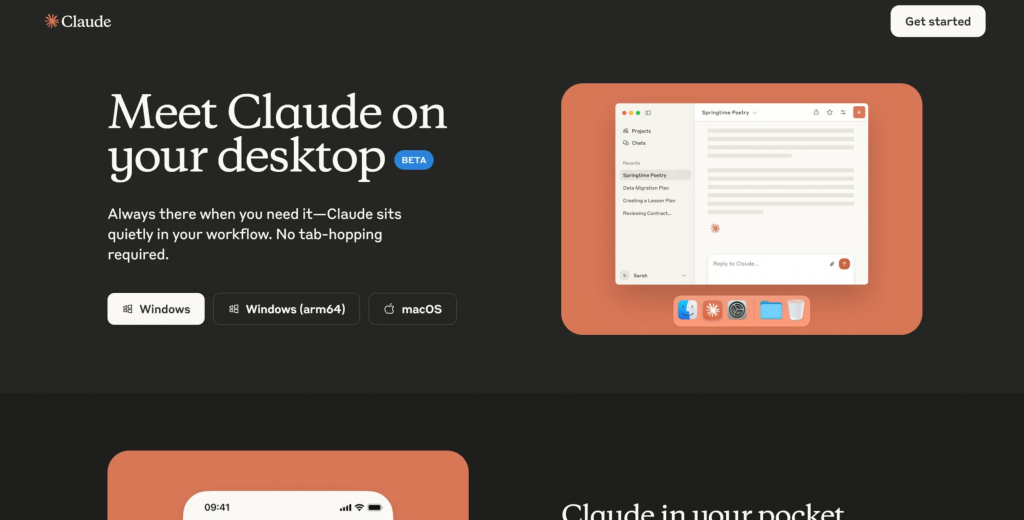
接下來,我們要安裝我們 MCP 的核心執行環境:Node.js。它能讓我們的電腦直接運行 JavaScript 程式碼
我的安裝路徑:最簡單直接的方式
我當初在安裝時,選擇了最直觀、最快速的方式,就是直接從 Node.js 官網下載。
你會看到兩個大大的按鈕。請選擇左邊的LTS版本。LTS 代表「長期支援版」,它是最穩定、最推薦大多數人使用的版本 ( 要確定版本號是 18.x 或以上 ) 。
我自己是使用windows選擇下方紅色的版本做下載 ( 給各位參考 ) 。
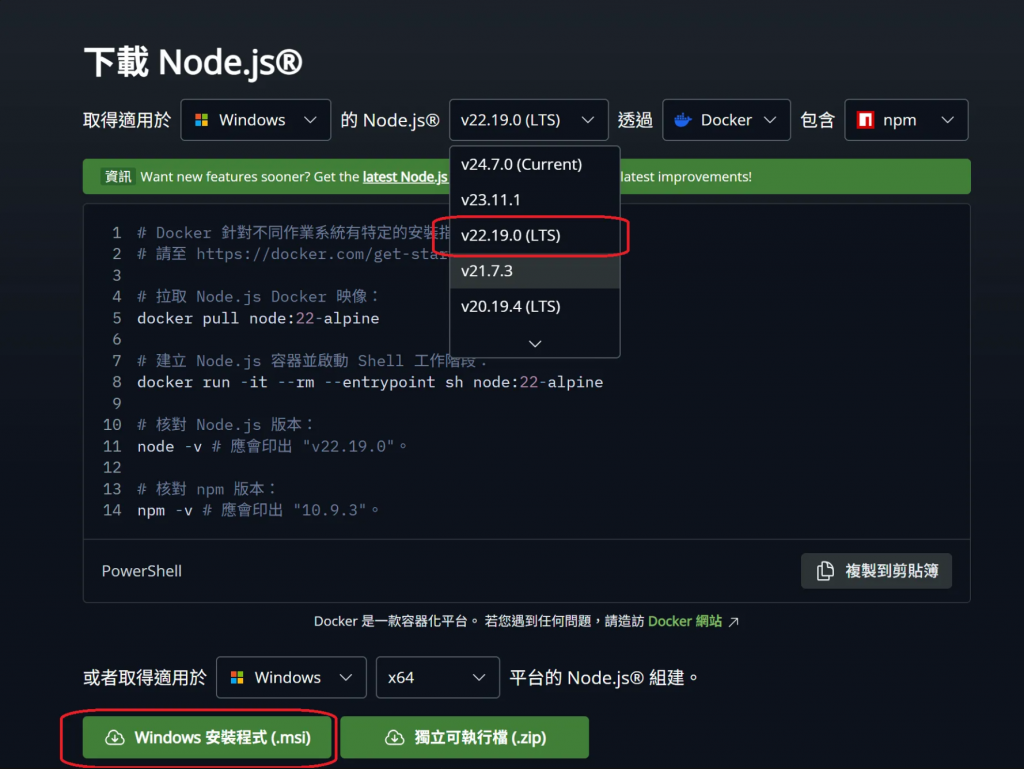
下載下來後,就像安裝普通軟體一樣,打開安裝包,然後不斷點擊一路「Next」即可,建議保留預設選項。
安裝完後,我們來驗證一下:
打開你的終端機 (Terminal) 或命令提示字元 (cmd)。
分別輸入並執行這兩個指令:
node -v
npm -v
如果你能看到類似 v20.x.x 和 10.x.x 的版本號,那就代表你已經成功安裝了!就是這麼簡單。
範例:
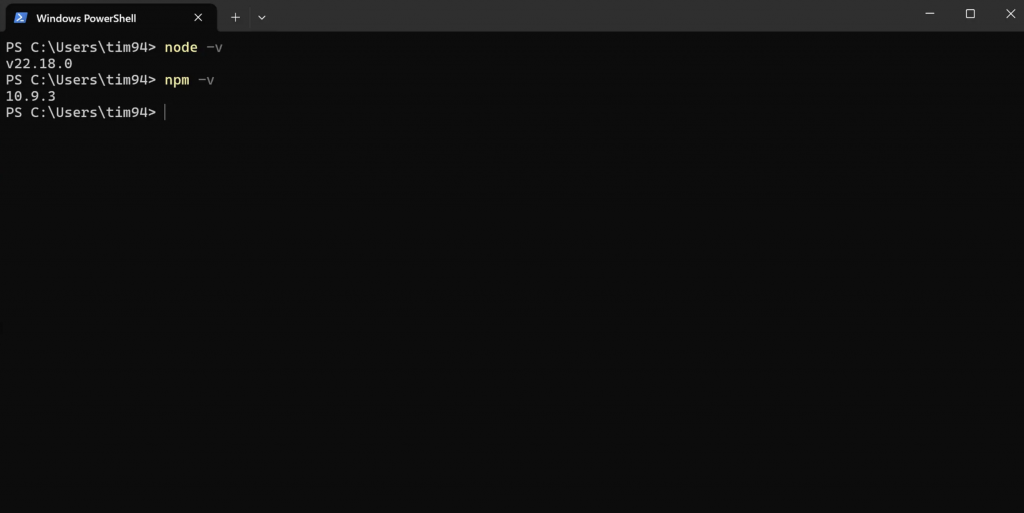
這一小節是補充知識,你不需要現在就做,用上面的官網安裝法,已經足夠完成我們整個系列了。
雖官網安裝最快,但在我後來的開發過程中,我發現了一個工具,叫做 nvm (Node Version Manager)。我想在這裡分享給你,因為它可能會在未來在做其他專案時幫你省下很多時間。
那 nvm 究竟是什麼 ?
簡單來說就是 Node.js 的「版本管理器」,你可以用它在一台電腦上安裝好幾個不同版本的 Node.js,比如 v18、v20、v21,然後用一個簡單的指令就能隨意切換。
它的用處是什麼
好的 ! 這就是今天的內容了,我們已經將環境安裝的部分做完了,明天我將會教大家把每個工具的API Key 拿到手,請期待更新。
